PowerBI是微軟熱賣的雲端 Saas 服務,特色為絢麗的視覺化、類似Excel的直覺操作、雲端免安裝的快速佈署、針對資料異動報表可以定期同步、資料可以依角色(依權限)做出不同地資料差異呈現…等
縱使雲端有一百個/一千個厲害的功能,但可惜還是有某些較傳統且保守的客戶,無法接受上雲端的這件事!所幸,微軟是唯一可以提供深度混合雲的公有雲供應商,所以 Technical preview可以看的出來微軟的offering
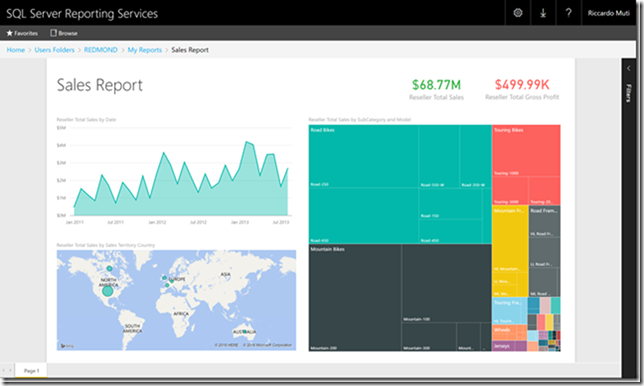
**這個產品於2018年已經變成 PowerBI Report Server
PowerBI in SSRS 2016就像是落入凡間的精靈,可以擁有華麗的功能,卻又可以佈署在地端SQL Server中的內網環境。但是就跟神話故事或是RPG遊戲一樣,需要慢慢的解除封印,無法一步到位。截至目前這個版本有二大限制,第一是目前僅能連線至SSAS的模型;第二是不允許R的視覺化元件
微軟部落格原始文章 https://blogs.msdn.microsoft.com/sqlrsteamblog/2017/01/17/power-bi-reports-in-sql-server-reporting-services-january-2017-technical-preview-now-available/
在開始之前,先用下圖介紹一下,SQL2016與PowerBI的主要差異(左邊是地端/右邊是雲端),舉個常見的案例,企業端的ERP DB一般來說Oracle的比例是比較高的,但Oracle的BI太貴,大家都常用非Oracle的解決方案來滿足。若我們採用PowerBI是可以直接Query Oracle DB產出報表,成本是最低的,只需針對少數的報表訂閱者即可。但是其缺點是會耗費一些Oracle的效能;若我們很在乎效能且擁有比較充足的預算,可以採用SQL SSAS加上PowerBI,說的更精準是採用 SQL Server 與 Attunity合作的Microsoft Connector for Oracle (在SQL2016中的版本為4.0),這個工具可以幫我們以較不傷效能的方式,去讀出 Oracle的 Redo log,然後再經過資料清理與資料彙總…等前置作業,提供給PowerBI更豐富的資料源。
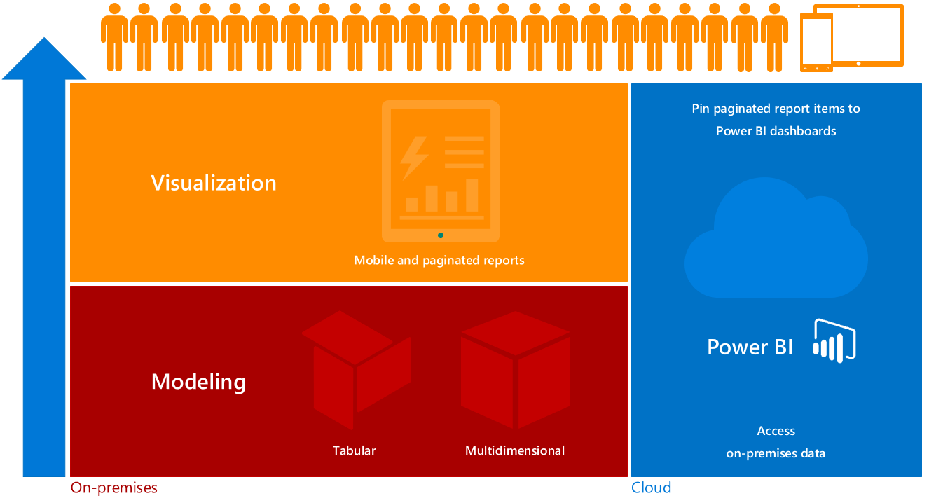
接下來讓我們進到SQL server2016的環境開始說明,首先要下載特殊版本的PowerBI程式
下載網址為 https://www.microsoft.com/en-us/download/details.aspx?id=54610
 在Details中有說明,此次提供的Reporting service(SSRS)安裝檔,是可以跨Instance共用的,以及32/64位元的PowerBI desktop程式。可以視需求決定要下載哪些元件?
在Details中有說明,此次提供的Reporting service(SSRS)安裝檔,是可以跨Instance共用的,以及32/64位元的PowerBI desktop程式。可以視需求決定要下載哪些元件?
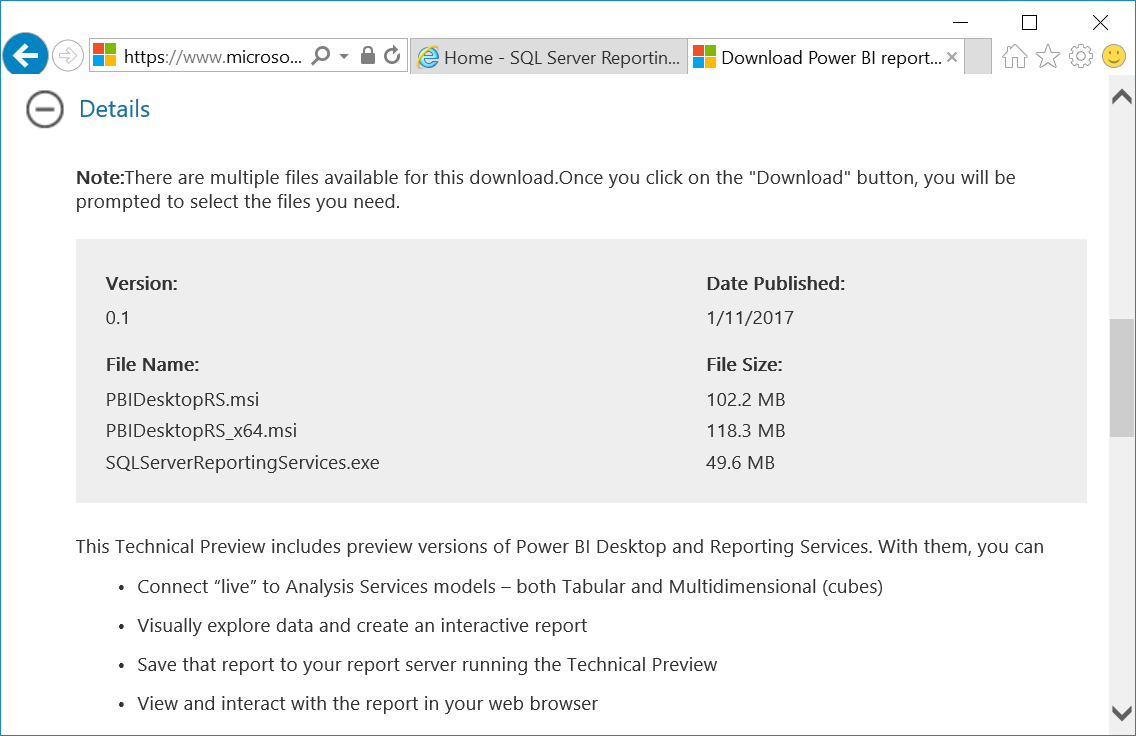 我的環境是64位元,所以下載後就可以開始安裝。眼尖的各位,應該有發現安裝程式會寫Microsoft SQL Server Power BI Desktop
我的環境是64位元,所以下載後就可以開始安裝。眼尖的各位,應該有發現安裝程式會寫Microsoft SQL Server Power BI Desktop
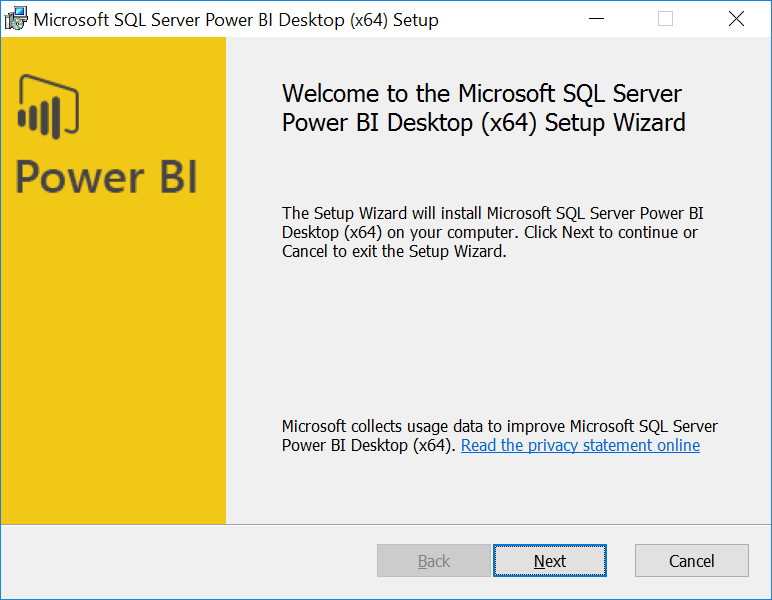 安裝後Launch它,標題列也會寫著Power BI Desktop (SQL Server Reporting Services)
安裝後Launch它,標題列也會寫著Power BI Desktop (SQL Server Reporting Services)
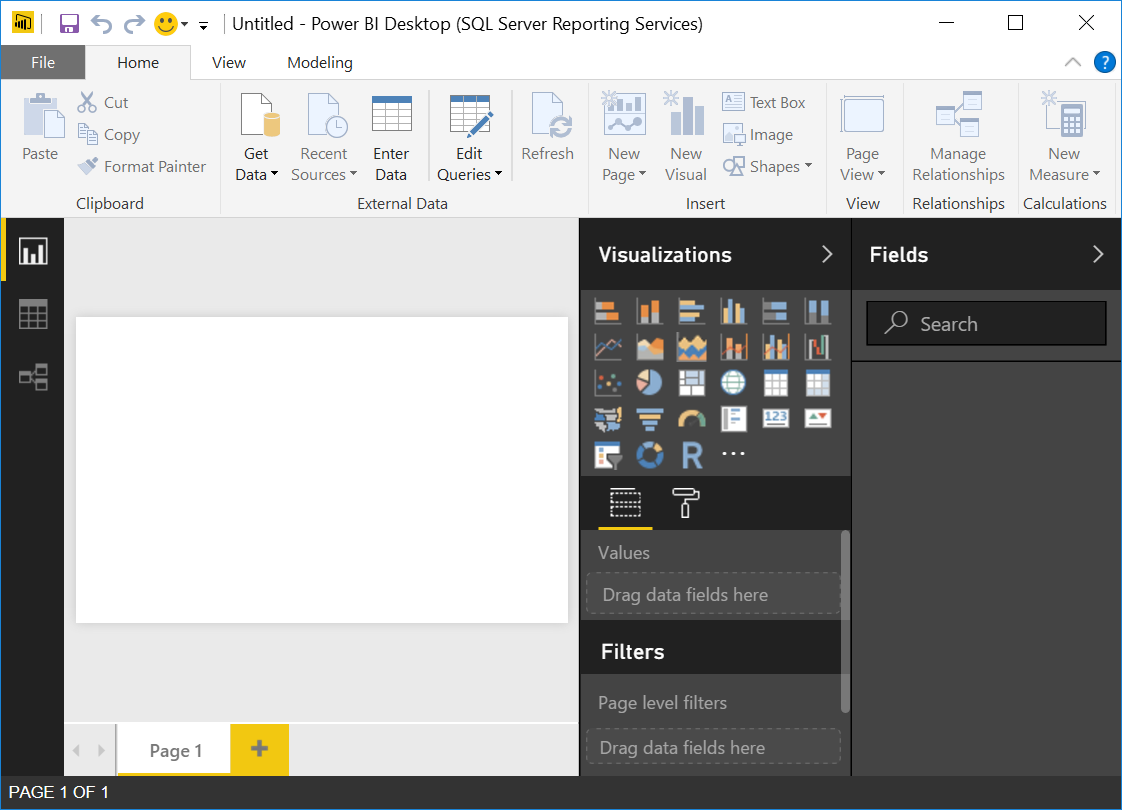 接著來試試Power BI Custom Visual的匯入,其網址為 https://app.powerbi.com/visuals/
接著來試試Power BI Custom Visual的匯入,其網址為 https://app.powerbi.com/visuals/
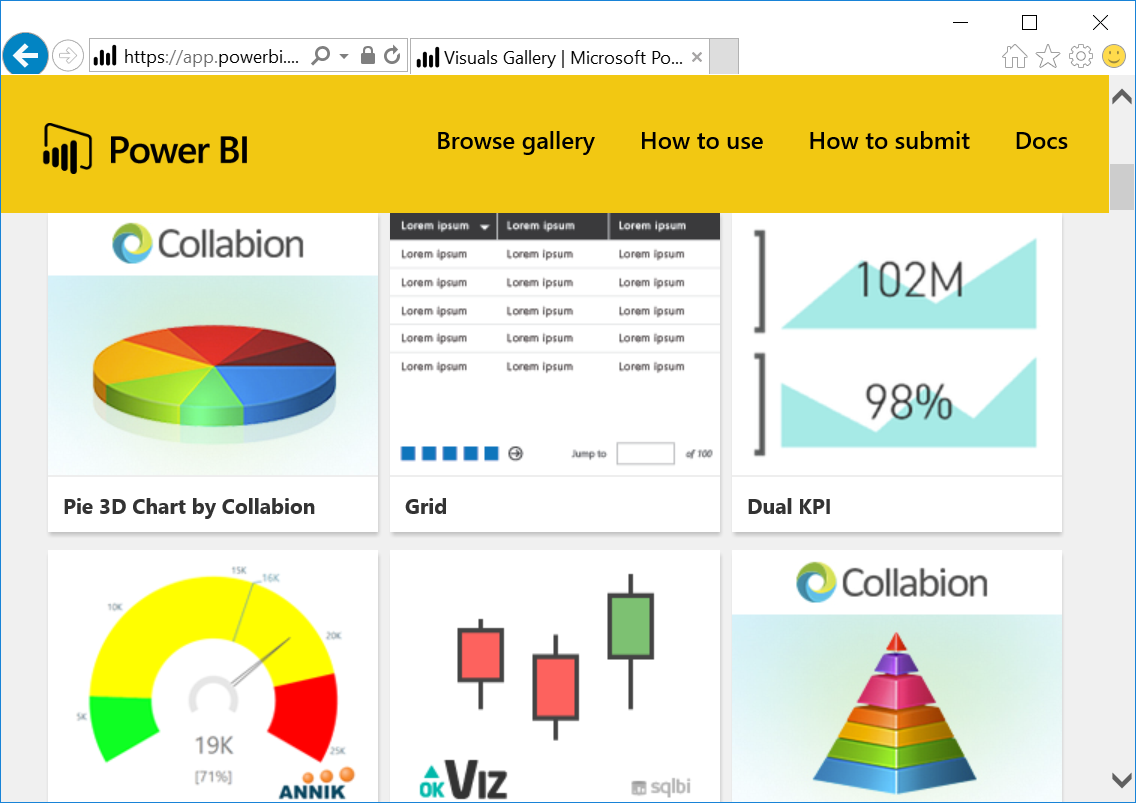 在File/Import的匯入功能中,Power BI Custom Visual選項中,選取剛才下載的*.pbiviz檔即可。
在File/Import的匯入功能中,Power BI Custom Visual選項中,選取剛才下載的*.pbiviz檔即可。 所以除了R以外的擴充元件,是可以匯入的
所以除了R以外的擴充元件,是可以匯入的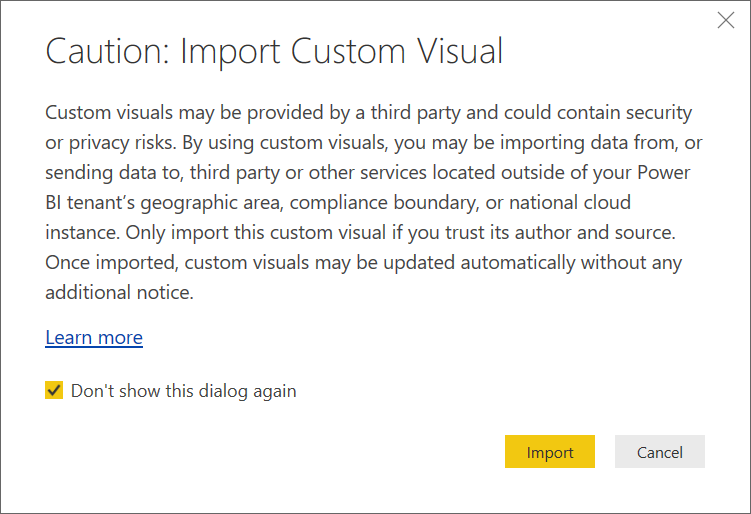 至於PowerBI要如何發佈至SSRS?真的是超簡單的,只要在左上角File/Save As,然後再下一個畫面中給定一個報表名稱就完成了
至於PowerBI要如何發佈至SSRS?真的是超簡單的,只要在左上角File/Save As,然後再下一個畫面中給定一個報表名稱就完成了
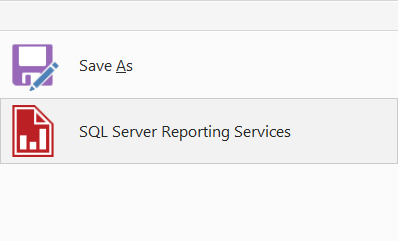
*** 2017/7月更新 ***
以上的Technical preview,在2017/7 PowerBI Premium SKU推出時,同時讓 PowerBI report Server GA了,合法的授權取得有二種,租賃 PowerBI Premium 或是購買 SQL2016(或以上) EE(企業版) + SA
安裝後,即使你是買純地端的 SQL Server EE,但你至少還是需要租賃一個 PowerBI professional的帳號(10美金/月)。因為在 SSRS 的設定介面上,有一個與 PowerBI整合的頁面,會需要以PowerBI pro登入。接下來你就可以忘了上面談的特殊版本,完全以正常版本完成上述的報表發佈至 SSRS,供全公司瀏覽。
李秉錡 Christian Lee
Once worked at Microsoft Taiwan